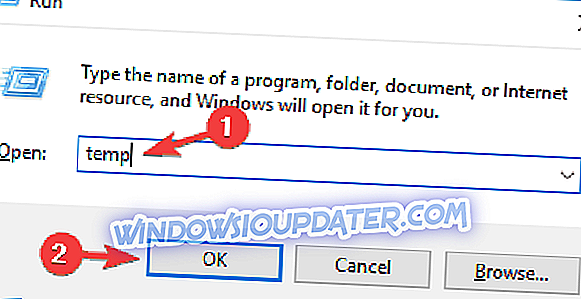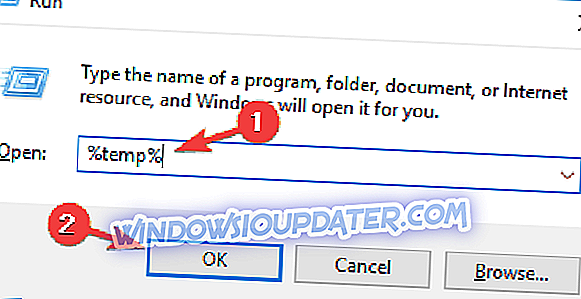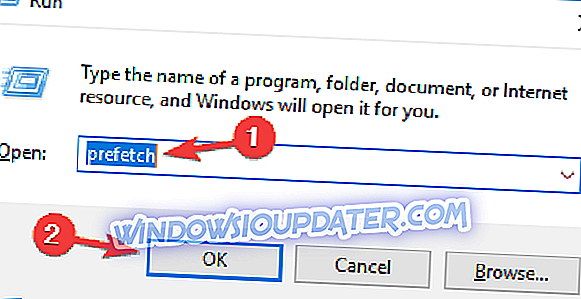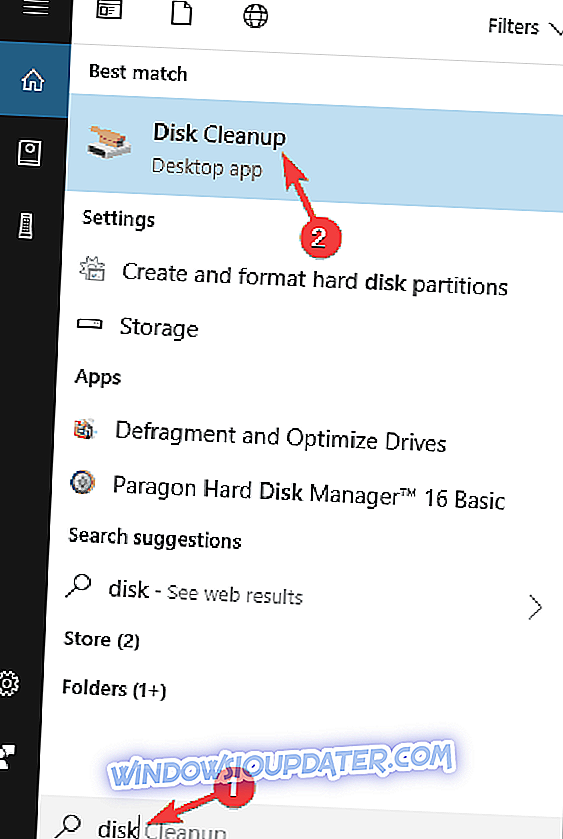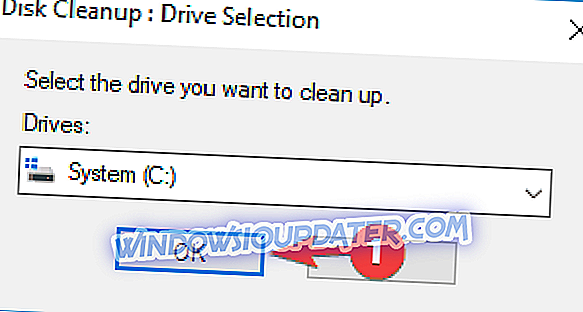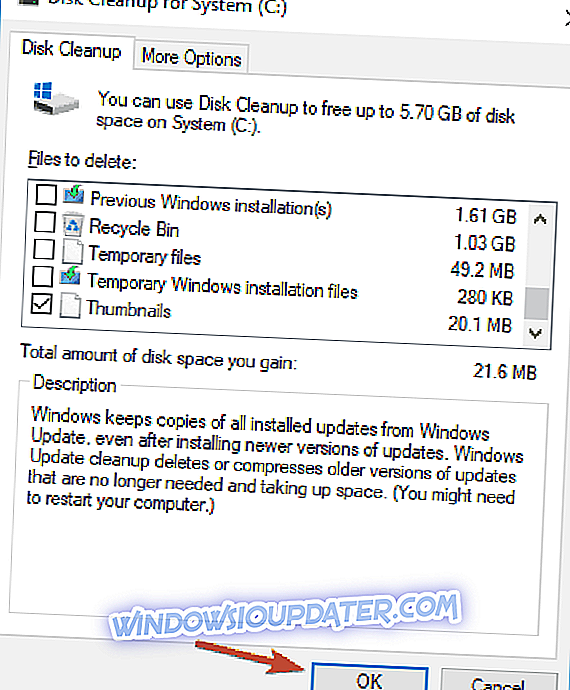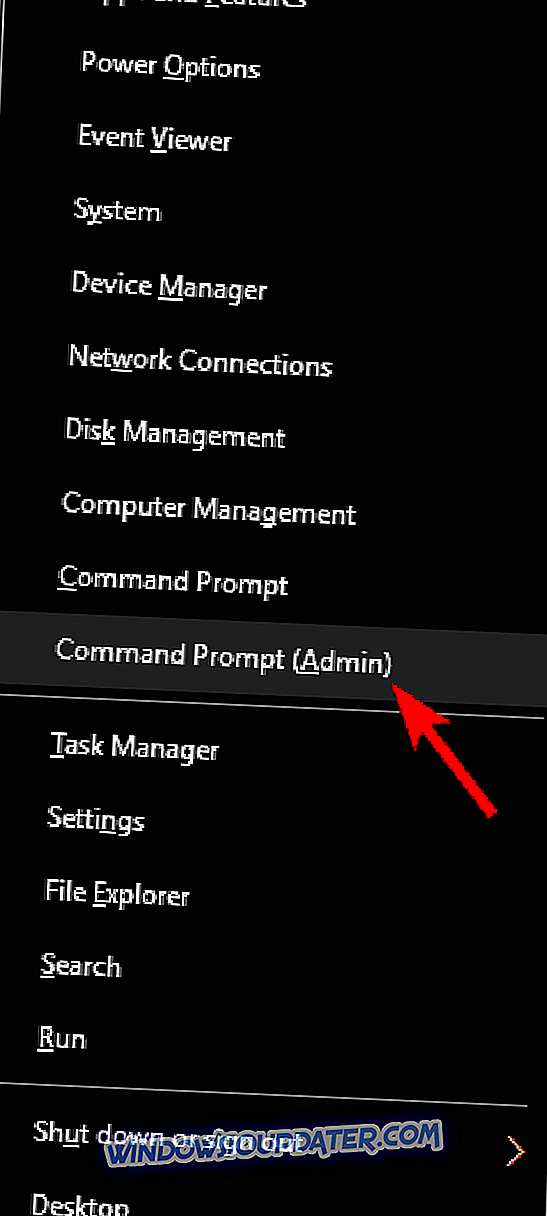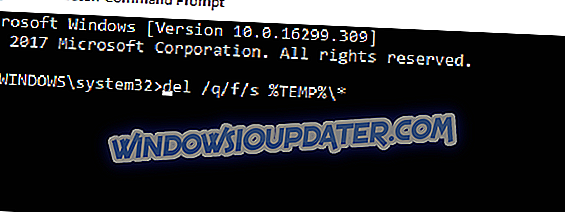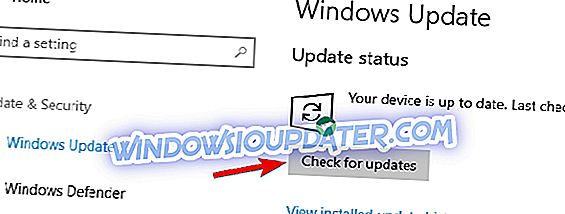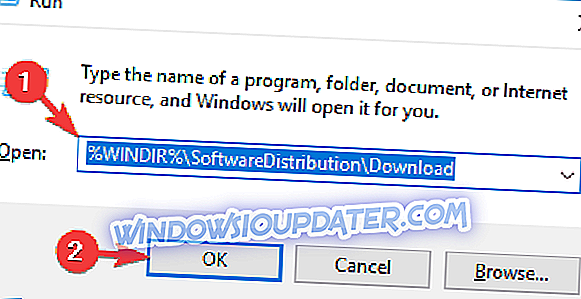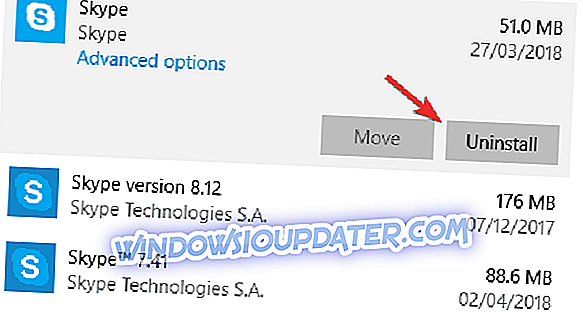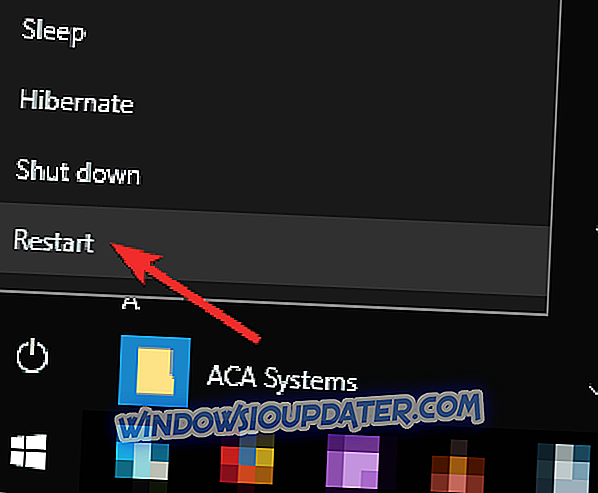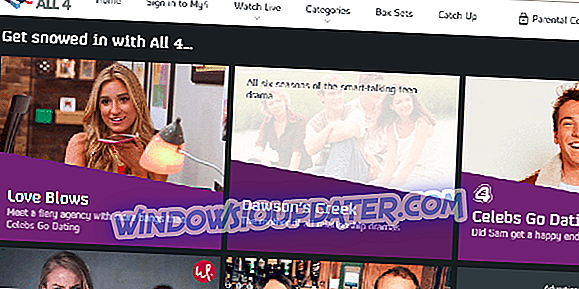Dočasné soubory jsou generovány, když uživatelé vytvářejí nový soubor a jejich úlohou je dočasně uchovávat informace, dokud uživatelé souborů nebudou pracovat. Dočasné soubory by měly být z času na čas vymazány, jinak zbytečně načtou disk počítače a sníží celkový výkon systému.
Existují však situace, kdy uživatelé nemohou odstranit dočasné soubory. To je poměrně komplikovaná situace, protože dočasné soubory mohou někdy používat i stovky gigabajtů paměti počítače.
Zde je popsáno, jak uživatelé popisují tento problém:
zde vidíte v tomto snímku, že existuje 5, 49 GB dočasných souborů. ale nemohu je smazat, které jsem vyzkoušel, ale neprovedl žádnou operaci smazání. ukazuje, že jsme vyčistit vaše dočasné soubory vrátit se v trošku zkontrolovat výsledek. ale žádný výsledek jsem nedostal.
laskavě mi pomozte tento problém vyřešit. můj c řidič je stále celý den.
Uživatelé vyzkoušeli různé metody čištění dočasných souborů: od spuštění Průvodce čistěním disku po provádění čistých bot a vyhledávání chyb jednotky, ale nic nefungovalo. Pokud máte potíže s odstraněním dočasných souborů v počítači se systémem Windows 10, vyřešte tento problém podle níže uvedených kroků.
Zde je postup, jak odstranit dočasné soubory systému Windows 10
Dočasné soubory mohou zabírat mnoho místa na vašem počítači a podle uživatelů mohou být někdy problémy s odstraňováním těchto souborů. Pokud jde o problémy, jedná se o některé problémy, které uživatelé nahlásili:
- Nelze odstranit dočasné soubory Internetu Windows 10 - Pokud nemůžete odstranit dočasné soubory Internetu, můžete to provést pomocí nástroje Vyčištění disku.
- Smazání dočasných souborů ručně Windows 10 - Pokročilí uživatelé preferují řešení problémů sami a pokud jste pokročilý uživatel, můžete dočasné soubory odstranit ručně. Dočasné soubory obsahují několik umístění, takže je můžete snadno odstranit.
- Vyčištění disku neodstraní dočasné soubory Internetu - Pokud nemůžete odstranit dočasné soubory Internetu nástrojem Vyčištění disku, můžete problém vyřešit pomocí aplikace jiného výrobce.
- Nepodařilo se odstranit dočasné soubory Systém Windows 10 - Problémy při odstraňování dočasných souborů se mohou objevit, ale pokud narazíte na nějaké problémy, můžete problém vyřešit pomocí některého z našich řešení.
- Dočasné soubory se neodstraňují - Podle uživatelů někdy nelze dočasné soubory vymazat. To je zvláštní problém, ale můžete jej vyřešit odstraněním těchto souborů z nouzového režimu.
Řešení 1 - Odstraňte soubory ručně
- Stiskněte klávesu Windows + R.
- Zadejte temp > klepněte na tlačítko OK .
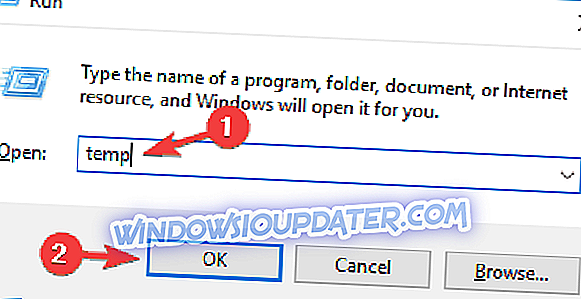
- Stiskněte kombinaci kláves Ctrl + A > Odstranit .
- Stiskněte klávesu Windows + R.
- Zadejte % temp% > klikněte na OK .
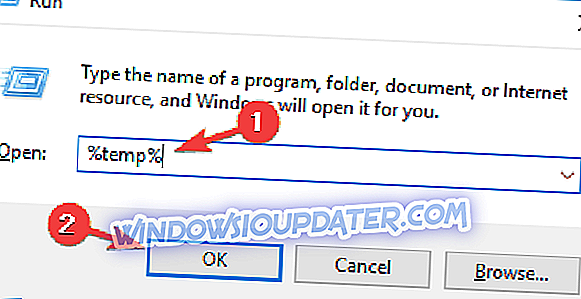
- Stiskněte kombinaci kláves Ctrl + A > Odstranit .
- Stiskněte klávesu Windows + R.
- Zadejte prefetch > klepněte na OK .
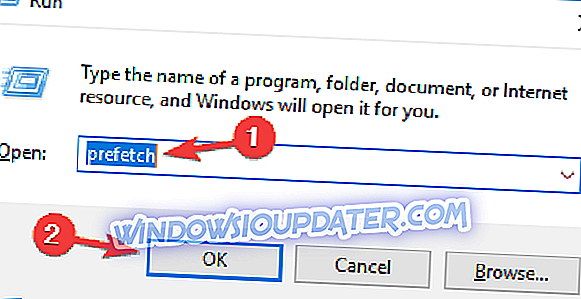
- Vyberte vše> klepněte na tlačítko Odstranit .
Pokud používáte volbu mazání, můžete namísto pravidelného mazání také stisknout Shift + Del, abyste trvale odstranili soubory, a ne jen je poslali do koše.
Tento problém týkající se dočasných souborů je pro uživatele již více než rok sužující, ale společnost Microsoft nevyřešila žádné oficiální opravy k vyřešení tohoto problému.
Toto fórum je rok starý s mnoha následovníky se stejným problémem a nikdo z Microsoftu nevykročil vpřed s řešením, které skutečně funguje. Takže vám nevěřím, když řeknete: "Rádi vám pomůžeme."
Pokud se mýlím a společnost Microsoft pracuje na řešení tohoto problému, pak mě poučete o tom, co se děje, a ráda se postavím.
Řešení 2 - Použijte nástroj Vyčištění disku
Pokud uživatelé nemohou odstranit dočasné soubory v systému Windows 10, zkuste použít nástroj Vyčištění disku. Pokud nejste obeznámeni, Vyčištění disku je vestavěná aplikace, která vyhledá vybranou jednotku a ukáže, které dočasné soubory používají většinu vašeho prostoru. Díky této aplikaci můžete snadno uvolnit místo a odstranit dočasné soubory. Chcete-li použít Vyčištění disku, musíte postupovat takto:
- Stiskněte klávesu Windows + S a zadejte disk . Z nabídky vyberte Vyčištění disku .
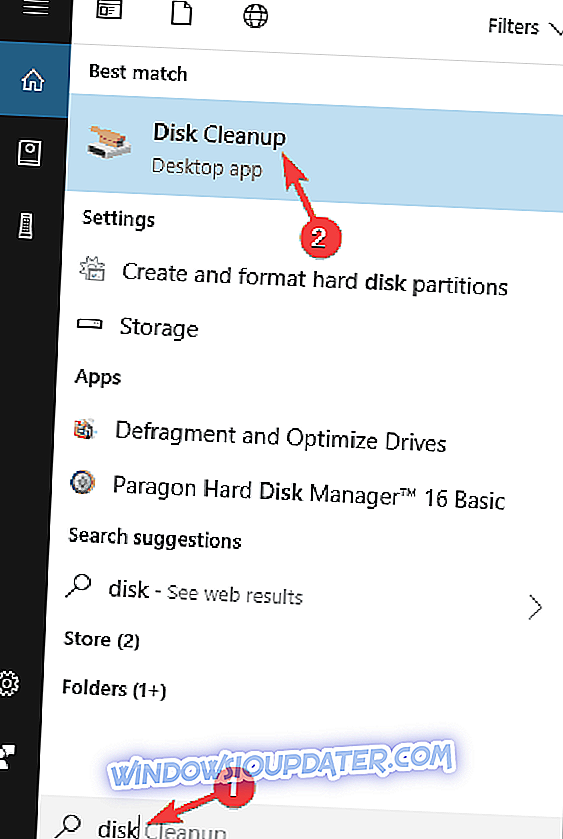
- Ujistěte se, že je ve výchozím nastavení vybrána možnost Systémová jednotka a klepněte na tlačítko OK .
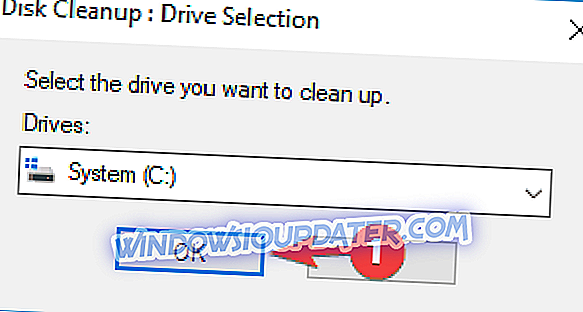
- Počkejte, až počítač naskenuje disk C.
- Vyberte soubory, které chcete odebrat, a klepněte na tlačítko OK . Chcete-li odstranit další soubory, můžete klepnout na tlačítko Vyčistit systémové soubory.
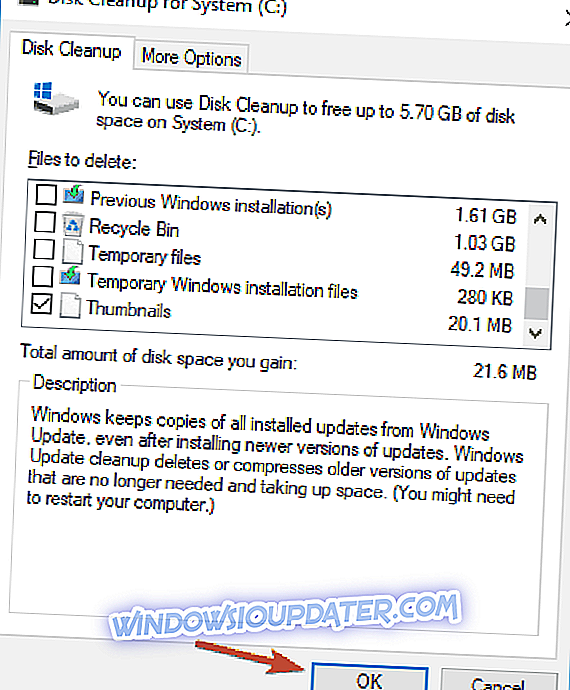
Poté by měly být dočasné soubory odstraněny a uvolníte místo na systémové jednotce.
Řešení 3 - Použijte příkazový řádek
Pokud uživatelé nemohou odstranit dočasné soubory, můžete tak učinit pomocí příkazového řádku. Chcete-li to provést, postupujte takto:
- Stisknutím klávesy Windows + X otevřete nabídku Win + X. Nyní vyberte ze seznamu příkazový řádek (Admin) nebo PowerShell (Admin) .
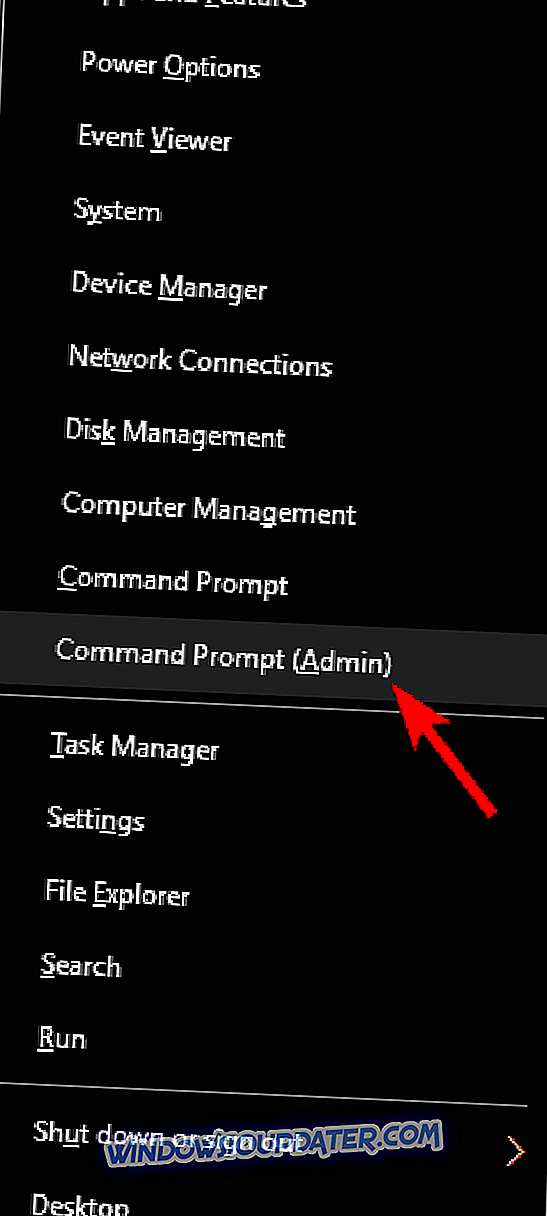
- Když se otevře příkazový řádek, zadejte del / q / f / s% TEMP% * a stiskněte klávesu Enter pro spuštění tohoto příkazu.
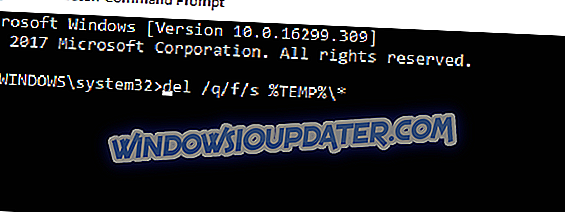
Jakmile je příkaz proveden, všechny dočasné soubory by měly být vymazány a problém bude vyřešen. Toto je rychlé a relativně jednoduché řešení, a pokud nechcete dočasně mazat dočasné soubory, zkuste toto řešení vyzkoušet.
Řešení 4 - Použijte řešení od jiných dodavatelů
Pokud máte problémy s dočasnými soubory v počítači, můžete je odstranit pomocí aplikace od jiného výrobce. Existuje mnoho skvělých nástrojů, které vám pomohou odstranit nevyžádané soubory, ale dva z nejlepších nástrojů jsou CCleaner a AVG TuneUP .
Oba tyto nástroje se snadno používají a CCleaner dokáže odstranit dočasné soubory a vyčistit registr, AVG TuneUP odstraní dočasné soubory a optimalizuje váš počítač. Pokud nechcete dočasně odstraňovat dočasné soubory nebo máte problémy s odstraňováním těchto souborů, vyzkoušejte jeden z těchto nástrojů.
Několik uživatelů uvedlo, že měli problémy s nalezením dočasných souborů, které zabírají nejvíce místa na jejich počítači. Pokud máte tento problém, doporučuje se použít software analyzátoru místa na disku. Tyto nástroje budou skenovat disk a umožní vám najít soubory, které zabírají nejvíce místa.
Podle uživatelů se jim podařilo problém vyřešit pomocí softwaru Glary Utilities pro kontrolu systému. Po naskenování disku se jim podařilo najít dočasné soubory, které používají nejvíce místa a úspěšně je smazaly.
Řešení 5 - Nainstalujte nejnovější aktualizace
Podle uživatelů, někdy neschopnost odstranit dočasné soubory je způsobena chybou ve vašem systému. Chyby mohou rušit váš systém a bránit vám v provádění určitých operací, a proto je důležité, abyste svůj systém udržovali aktuální.
Ve výchozím nastavení systém Windows 10 automaticky nainstaluje chybějící aktualizace, ale někdy může chybět aktualizace nebo dvě. Aktualizace však můžete vždy zkontrolovat ručně následujícím způsobem:
- Otevřete aplikaci Nastavení . Můžete to udělat okamžitě stisknutím klávesy Windows + I.
- Po otevření aplikace Nastavení přejděte do části Aktualizace a zabezpečení .

- Nyní klikněte na tlačítko Zkontrolovat aktualizace .
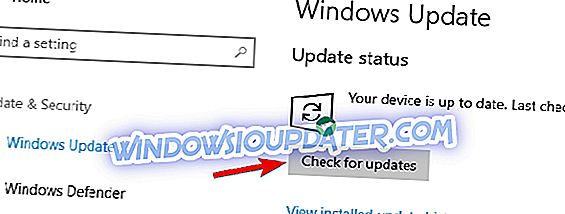
Systém Windows 10 zkontroluje dostupné aktualizace. Pokud jsou k dispozici nějaké aktualizace, budou automaticky staženy na pozadí. Pokud jde o aktualizace, budou nainstalovány ihned po restartování počítače.
Jakmile je váš počítač aktuální, problém by měl být vyřešen a budete moci bez problémů odstranit dočasné soubory.
Řešení 6 - Odstraňte obsah adresáře SoftwareDistribution
Několik uživatelů oznámilo, že nemohou odstranit dočasné soubory kvůli adresáři SoftwareDistribution. Tato složka obsahuje soubory služby Windows Update a někdy může zabránit odstranění určitých souborů.
Tento problém však můžete snadno vyřešit odstraněním obsahu tohoto adresáře. Postupujte takto:
- Ujistěte se, že služba Windows Update stahuje žádné aktualizace. Chcete-li to provést, zkontrolujte dostupné aktualizace. Pokud nejsou k dispozici žádné aktualizace, můžete pokračovat dalším krokem.
- Stiskněte klávesu Windows + R a zadejte % WINDIR% SoftwareDistributionDownload . Stiskněte klávesu Enter nebo klepněte na tlačítko OK .
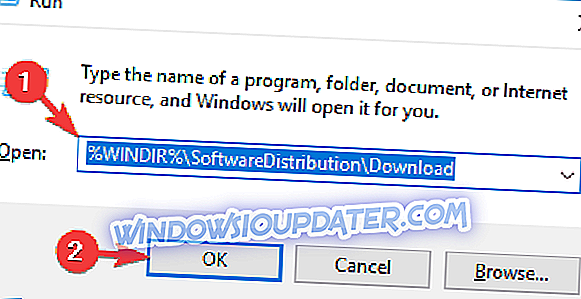
- Vyberte všechny soubory uvnitř adresáře Download a odstraňte je.
Poté byste měli být schopni odstranit dočasné soubory bez jakýchkoliv problémů.
Řešení 7 - Odinstalujte Skype a Spotify
Podle uživatelů mohou aplikace třetích stran, například Skype a Spotify, rušit váš systém a způsobit problémy s dočasnými soubory. Podle uživatelů se tento problém objevil po aktualizaci těchto dvou aplikací automaticky.
Problém však můžete vyřešit jednoduše odebráním těchto aplikací. Postupujte takto:
- Otevřete aplikaci Nastavení a přejděte do části Aplikace .

- Zobrazí se seznam nainstalovaných aplikací. Vyberte Skype v seznamu a klepněte na Odinstalovat .
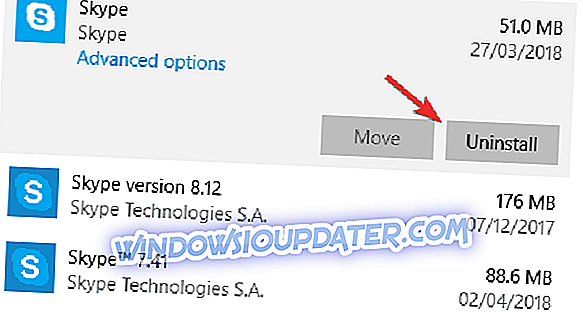
Postupujte podle pokynů na obrazovce a odeberte aplikaci. Opakujte stejné kroky pro aplikaci Spotify. To je zvláštní problém, ale několik uživatelů to vyřešilo odstraněním těchto dvou aplikací, takže si to můžete vyzkoušet.
Řešení 8 - Odstraňte dočasné soubory z nouzového režimu
Pokud máte problémy s dočasnými soubory, můžete je zkusit odebrat z nouzového režimu. Přístup k nouzovému režimu získáte následujícím způsobem:
- Otevřete nabídku Start . Klepněte na tlačítko Napájení, stiskněte a podržte klávesu Shift a vyberte příkaz Restartovat z nabídky.
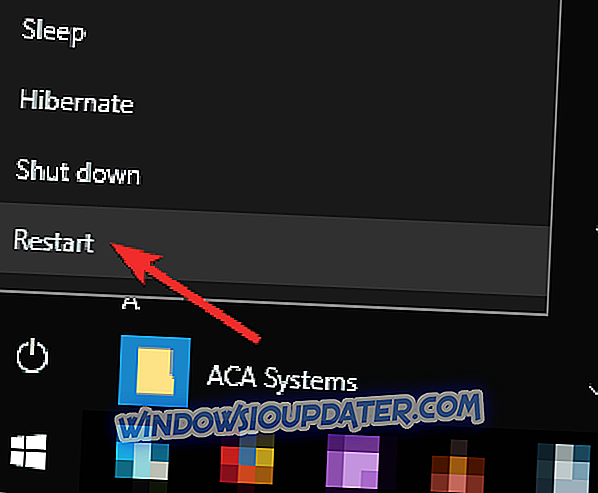
- Zvolte Poradce při potížích> Pokročilé možnosti> Nastavení spouštění a klepněte na tlačítko Restartovat .
- Jakmile se počítač restartuje, zobrazí se seznam možností. Stisknutím odpovídající klávesy vyberte libovolnou verzi nouzového režimu.
Jakmile vstoupíte do nouzového režimu, měli byste být schopni odstranit dočasné soubory bez jakýchkoliv problémů.
Není možné odstranit dočasné soubory, což může být někdy velký problém, ale měli byste být schopni to vyřešit jedním z našich řešení.